Як відновити закладки Google Chrome
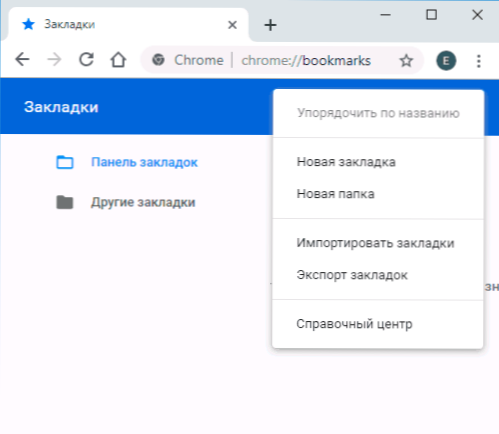
- 2270
- 705
- Ira Moore
Якщо ви так чи інакше видалили закладки, необхідні в Google Chrome. На жаль, не завжди, але вам слід спробувати.
У цій інструкції детально про два способи відновлення закладок у браузері Chrome після їх видалення або втрати по -іншому. Перед тим, як продовжувати, Я настійно рекомендую зберегти резервну копію У випадку, якщо щось піде не так: для цього, в Chrome на ПК або Mac у налаштуваннях, відкрийте диспетчер Blic, натисніть кнопку меню та виберіть "Вкладки експорту".
Відновлення закладок Chrome шляхом повторної синхронізації з іншого пристрою
Якщо ви видалили закладку Chrome на одному пристрої - комп'ютер або ноутбук, Android або iPhone, поки у вас є Синхронізація з обліковим записом увімкнена Google І ви не встигли видалити їх на якомусь іншому пристрої з тим самим обліковим записом, тоді, коли цей другий пристрій підключений до Інтернету та запуск браузера на ньому, зміни будуть синхронізовані (t.Е. Закладки будуть видалені на ньому).Однак, поки це не станеться, ми можемо використовувати там, доступні там, для відновлення для відновлення. Процедура, залежно від ситуації, може бути наступною.
Якщо обидва пристрої, як із збереженими, так і з віддаленими закладками, є комп'ютером або ноутбуком (t.Е. У них регулярні настільні версії Google Chrome):
- Без запуску Chrome вимкніть Інтернет на другому пристрої, не дозволяючи йому виконувати синхронізацію.
- Запустіть на другому пристрої Chrome без доступу до Інтернету та відкрийте диспетчер Dulling Ctrl + Shift + O (або в меню - Закладки - Купівля менеджера).
- У гальмівному диспетчері натисніть кнопку меню та виберіть "Експорт вулиці". Вкажіть місце збереження закладок.
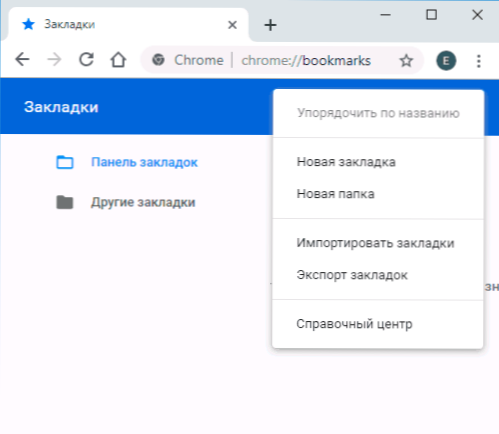
- Скопіюйте збережений файл до першого з комп’ютерів (де закладки зникли), відкрийте диспетчер закладок і, у своєму меню, виберіть "Покращити закладки". Слідкуйте за файлом з 3 -го кроку.
Якщо перший або другий пристрій - це смартфон або планшет:
- На пристрої з недоторканими закладками, на всякий випадок вимкніть Інтернет (якщо ми говоримо про телефон - і мобільний, і Wi -fi). Після цього ви можете заглянути в Chrome без Інтернету і побачити, чи було там збережено закладку на початковому пристрої. Якщо так, ви можете продовжувати.
- На пристрої, де закладки зникли, перейдіть на сторінку https: // Chrome.Google.com/sync
- На вказаній сторінці натисніть кнопку "Зупинити синхронізацію". У той же час закладки та інші дані будуть видалені з Chrome Servers (однак ми можемо відновити їх із пристрою "недоторканого").
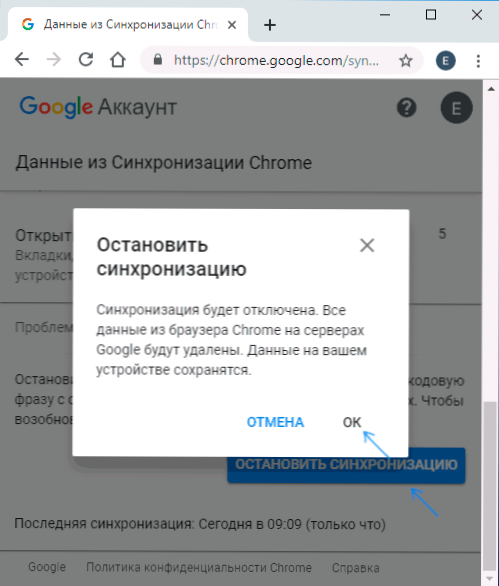
- Після видалення даних на сервері Google увімкніть Інтернет на другому пристрої з вижилими закладками та запустіть браузер Chrome. Якщо необхідно, заповніть вхід і увімкніть синхронізацію (як правило, не потрібно) і чекайте завершення синхронізації (може зайняти кілька хвилин). Якщо синхронізація не закінчується, вимкніть синхронізацію в налаштуваннях Chrome, а потім увімкніть.
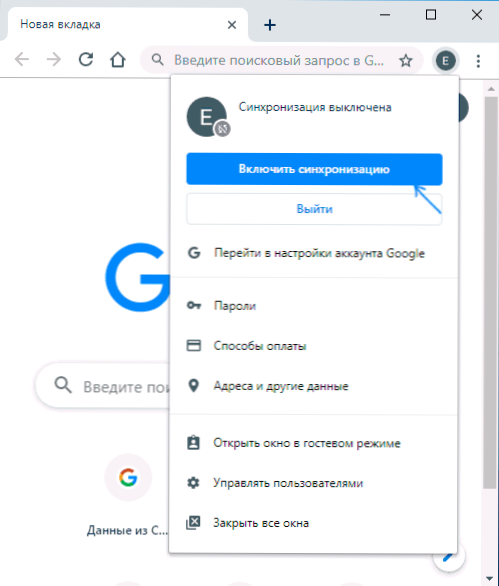
- Увімкніть синхронізацію на пристрої, де спочатку зникли закладки. Зачекайте кінця синхронізації. Якщо синхронізація не закінчується довго, вимкніть її (залиште рахунок у хромі), а потім увімкніть.
В результаті вкладки з другого пристрою вони будуть розміщені на серверах Google, а потім синхронізовані з браузером Google Chrome на пристрої, де вони були загублені так чи інакше.
Відновлення закладок із резервного файлу з закладками (лише на комп’ютері)
Google Chrome для Windows та Mac зберігає автоматично створений файл із резервною копією закладок, яку можна використовувати для відновлення.
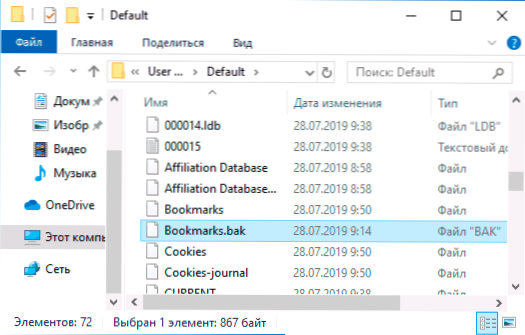
У Windows цей файл знаходиться у папці (папка AppData прихована)
C: \ Windows \ Користувачі (користувачі) \ Ім'я_палайзера \ appdata \ local \ google \ chrome \ user data \ за замовчуванням
У Mac OS розташування таке:
Користувачі \ name_pol користувач \ libray \ підтримка програми \ google \ chrome \ за замовчуванням
У цих папках ви знайдете два файли - закладки та закладки.Бак. На даний момент - закладки в хромі. Друга - резервна копія. Ви можете зробити це з ними:
- Закрийте Google Chrome, якщо він запущений.
- Перемістіть файл Закладки в інше місце (у випадку виправлення результатів описаних дій).
- Перейменуйте файл Закладки.Бак У просто закладках.
- Знову запустіть Google Chrome.
Як результат, закладки з резервного копіювання будуть завантажені в Chrome. Однак, щоб передбачити (за винятком дати резервного файлу та його розміру), будь то закладки, які вам потрібні, не вийдуть у ньому, це не спрацює.
- « Як дізнатися, скільки оперативної пам’яті на комп’ютері
- Як видалити папку Windowsapps у Windows 10 »

